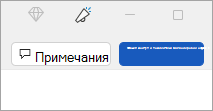Предоставление общего доступа к документу
Применяется к
Когда вы предоставляете общий доступ к документу другим пользователям и даете им разрешение на редактирование, все изменения вносятся в одном документе.
-
В правом верхнем углу над лентой выберите Поделиться.
Примечание: Сохраните документ в OneDrive, если вы еще не сделали этого.
-
Введите имена или адреса электронной почты людей, которым вы хотите предоставить общий доступ, и настройте разрешения для их разрешений.
-
Добавьте сообщение (необязательно) и нажмите кнопку Отправить. Пользователи, с которыми вы поделились, получат сообщение со ссылкой на документ.
-
В правом верхнем углу окна над лентой нажмите кнопку Общий доступ.
Примечание: Сохраните документ в OneDrive, если вы еще не сделали этого.
-
Введите имена или адреса электронной почты людей, которым вы хотите предоставить общий доступ, и настройте разрешения для их разрешений.
-
Добавьте сообщение (необязательно) и нажмите кнопку Отправить.Пользователи, которым вы предоставляете общий доступ, получат от вас почту со ссылкой на ваш документ.
-
В верхнем углу выберите Поделиться.
-
Нажмите Сохранить, чтобы сохранить документ в облаке для последующего совместного использования.
-
Выберите Отправить копию.
Примечание: Вы можете отправить копию в виде документа Word, PDF или HTML.
-
Выберите Отправить как вложение электронной почты.
Примечание: Предоставить общий доступ можно также с помощью Outlook,AirDrop, Mail, Messages, Notes и Дополнительные (все расширения, установленные на вашем компьютере Mac).
-
Выберите поставщика учетной записи почты.
-
Заполните сообщение электронной почты адресами приглашенных, по желанию добавьте примечание и отправьте сообщение.
Примечание: Если вы не вошли в службу почты, вам потребуется выполнить вход.